Allgemein
Werkzeuge
 Drucken
Drucken
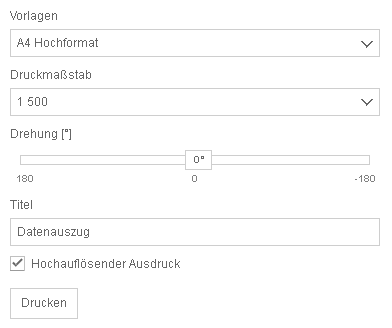
1.) Wählen Sie zunächst die Vorlage für den Druck aus. Zur Auswahl stehen Ihnen DIN A4 Formate im Hoch-/Querformat.
2.) Wählen Sie im Anschluss aus den vordefinierten Druckmaßstäben das passende aus oder tippen Sie einen benutzerdefinierten Maßstab ein.
3.) Über den Schieberegler können Sie den Druckbereich drehen.
4.) Geben Sie einen passenden Titel ein.
5.) Starten Sie den PDF-Druck mit einem Klick auf "Drucken".
 Linie messen
Linie messen

1.) Durch setzen mehrerer Stützpunkte wird eine Linie definiert und deren Länge berechnet.
2.) Sie können die Ausgestaltung der Linie in Farbe und Stärke selbst bestimmen.
3.) Außerdem können Sie bei "Längeneinheit" zwischen Meter und Kilometer auswählen.
4.) Zum Schluss haben Sie die Option einen Link per E-Mail zu versenden auf dem die Linie dargestellt wird.
 Fläche messen
Fläche messen

1.) Durch setzen mehrerer Stützpunkte wird eine Fläche definiert und deren Flächeninhalt berechnet.
2.) Sie können die Ausgestaltung der Linien und Flächen in Farbe und Stärke selbst bestimmen.
3.) Außerdem können Sie bei "Längeneinheit" und "Flächeneinheit" zwischen Meter und Kilometer bzw. Quadratmeter und Quadratkilometer auswählen.
4.) Zum Schluss haben Sie die Option einen Link per E-Mail zu versenden auf dem die Fläche dargestellt wird.
 Auswahl löschen
Auswahl löschen
Die Markierung von zuvor ausgewählten Objekten wird aufgehoben.
 Identifizieren (Bebauungspläne/Kehrbezierke)
Identifizieren (Bebauungspläne/Kehrbezierke)
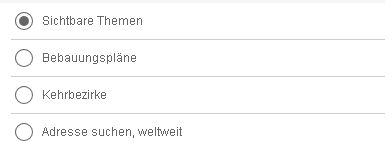
Das Werkzeug "Identifizieren" ist nur im Projekt Bebauungspläne/Kehrbezirke verwendbar. Um das Werkzeug nutzen zu können darf der Maßstab der Karte nicht größer als 1:10.000 sein. Klicken Sie mit der linken Maustaste auf die Überschrift des Werkzeugs, um ein Thema das identifiziert werden soll auszuwählen. Klicken Sie im Anschluß mit der linken Maustaste auf die Karte.
Identifizierbare Themen:
» Bebauungspläne
» Kehrbezirke
» Adresse suchen, weltweit
